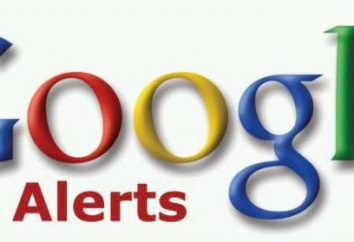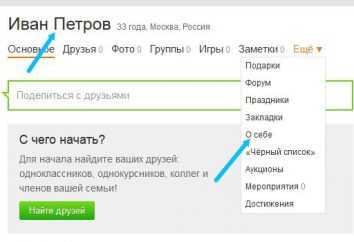Computer-Nutzer oft andere Menschen sind gezwungen, die Änderungen in dem technologischen Fortschritt zu folgen. Alle Arten von Patches, Updates und Programmen erstellt und sorvershenstvuyutsya fast ständig. Achten Sie auf die Nachricht, Ihren Computer auf höchstem Niveau arbeitet, um sicherzustellen, und neue Möglichkeiten zu erhalten, um bestimmte Aufgaben zu erfüllen. Aus diesem Grunde mehr und mehr in der Diskussion über das Netzwerk zu finden, auf die spezifischen Programme beziehen, die Einstellungen und die Einstellungen des Computers ändern.
Jede Netzwerkkarte ist mit einer einzigartigen physikalischen Adresse ausgestattet, das es während des Herstellungsprozesses gegeben ist. Oft Anbieter Internetzugang zu dieser Adresse festgelegt, die praktisch die Möglichkeit eliminiert auf den anderen Computer zu verbinden. Dies bedeutet, dass ein neuen Computer zu kaufen und es auf das World Wide Web verbinden wäre problematisch. Sie müssen die Internet-Provider, legen Sie den Grund für die Änderung der Einstellungen kontaktieren, eine neue MAC-Adresse definieren, und andere Details, die freie Zeit getroffen werden. Vereinfachen Sie den Prozess einfach MAC-Adresse ändern. Der Austausch dieser Daten ermöglicht es Ihnen frei, um die Dienste von „strengen“ Provider zu verwenden.
Wie man diese Manipulation durchführt, nicht jeder kennt. Dies ist aufgrund der Tatsache, dass die Nutzer nur selten dieses Problem auftritt, und einige von ihnen sogar nie einer solchen Adresse gehört. Im Internet beschrieben viele Möglichkeiten, um die „Mohnblume“ zu ändern, wird dieser Artikel die einfachsten und effektivsten Methoden präsentieren. Wenn Sie die Änderung entscheiden, MAC – Adresse, wie diese Kombination von Zahlen zu finden? Inhaber von Laptops glücklich. Ermitteln Sie die MAC-Adresse des Geräts, auf dem Aufkleber auf der Unterseite des Computers sein kann. In ähnlicher Weise werden die Daten an den Access Points, Modems und Router gegeben. Dennoch können diese Daten auf der Verpackung von dem Netzwerkgerät oder Computer angezeigt werden.
Wenn keine Etiketten oder Verpackungen, sondern eine Notwendigkeit , MAC – Adresse , wie Sie finden es in diesem Fall? Die erste Variante. Wir müssen „Start“ wählen – „Ausführen“ und geben Sie cmd in das Feld ein. Öffnen Sie ein Terminal – Fenster und geben Sie den Befehl ipconfig / all (nach dem ersten Wort Raum benötigt). Ermitteln Sie die MAC-Adresse es möglich, dass die Phrase „LAN-Anschluss – Ethernet-Adapter: Physikalische Adresse: 00-0C-F1-AU-B1-34. Die letzte Kombination, bestehend aus einer Wechselfolge von Buchstaben und Zahlen, und es gibt die MAC-Adresse. Wie kann ich es wissen, jetzt ist es klar, aber die Änderung MAC-Adresse ist nicht möglich. Die zweite Variante (Win 7). Klicken Sie auf „Start“ und dann auf „Systemsteuerung“ und dann „Netzwerk und Internet“ und dann „Netzleitstelle …“ und wählen Sie „Adaptereinstellungen ändern“.
In dem sich öffnenden Fenster wählen Sie den „Local Area Connection“, wo im Abschnitt Angabe der Eigenschaft ist eine Inschrift entsprechend dem Namen der Netzwerkkarte wird geöffnet. Richten Sie den Cursor, und ein Pop-up – Fenster zeigt die Daten über die physikalische Adresse, oder können im gleichen Fenster sein, klicken Sie auf „Anpassen“, „Weitere“. In der Liste, die, wählen Sie die „Network Address“ erscheint und Sie werden 12 Zeichen sehen, ist dies Ihre MAC-Adresse. Wie kann ich wissen, jetzt ist es klar, aber im gleichen Fenster, und es kann ersetzt werden. Wenn Sie nur die MAC-Adresse identifizieren müssen, dann auf Windows (2003, XP, Vista, 2008) Systeme haben ein eingebautes Programm (Utility) GETMAC.EXE. Angetrieben durch RPC-Dienstprogramm.
Es kann wie folgt ausgeführt werden: „Start“, „Ausführen“ und geben Sie cmd ein. Verschreibt Team getmac / s localhost und eine vollständige Liste der «Mac». Auch MAC-Adresse möglich lernen, wenn Sie den Befehl nbtstat [-a IP-Adresse] eingeben. In anderen Betriebssystemen kann Mac-Adresse zu finden, wie folgt:
• Linux – ifconfig -a | grep HWaddr
• FreeBSD – ifconfig | grep Äther
• HP-UX – / usr / sbin / lanscan
• Mac OS X – ifconfig oder in den Systemeinstellungen> Netzwerk> finden Verbindungen> Erweitert> Ethernet> Ethernet-ID
• QNX4 – netinfo -l
• QNX6 – ifconfig oder nicinfo
• Solaris ifconfig -a
Wenn Sie die MAC-Adressen ändern sollten nicht vergessen, dass diese Daten eindeutig sein muss. Das Netzwerk sollte nicht der gleiche Wert sein, mit Ausnahme der Substitution Möglichkeiten. Im Fall von Spoofing zwei Computer mit der gleichen mac'ami nicht miteinander in der Lage zu verbinden. Wenn es Ihnen passt, dann gehen.